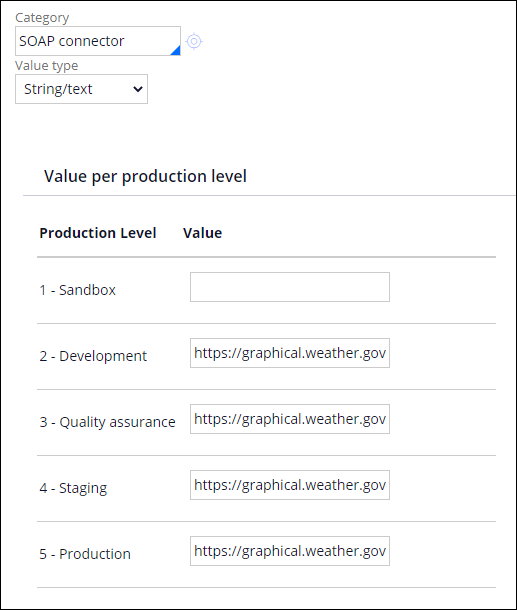Application Settingsの管理
2 タスク
30 分
シナリオ
開発中、人事部(HR)のビジネスパートナーは従来のアプリケーションと統合して、指定された郵便番号の緯度および経度を特定していました。 アプリケーションが開発環境からステージング環境へ、さらには本番環境へと移行すると、エンドポイントURLの更新が必要になります。
Application Settingsを使用して、SOAPコネクター統合設定のメンテナンスを簡素化し、エンドポイントURL、応答タイムアウト、および認証プロファイルのアプリケーション設定を実装します。 HRAppsアプリケーションを開発環境から本番環境に移行する際には、Application Settingsを設定することで統合設定を更新することができます。
補足: このチャレンジで使用されるSOAPコネクターURLは、開発フェーズ全体で同じであるため、この演習で使用されるエンドポイントURLは変更されません。
- Categoryを作成して、統合設定のグループを管理します。
- Application Settingsを作成し、エンドポイントURL、応答タイムアウト、および認証プロファイルを保存します。
補足: 作成したApplication Settingsは、後のチャレンジでガードレールワーニングを防ぐために使用されます。
以下の表は、チャレンジに必要なログイン情報をまとめたものです。
| ロール | ユーザー名 | パスワード |
|---|---|---|
| シニアシステムアーキテクト | SSA@TGB | pega123! |
補足: 練習環境では、複数のチャレンジの完了をサポートする場合があります。 その結果、チャレンジのウォークスルーに表示される設定は、お客様の環境と完全に一致しない場合があります。
チャレンジ ウォークスルー
詳細なタスク
1 Categoryの作成
- チャレンジのPegaインスタンスに、以下のログイン情報を入力します。
- User nameフィールドに「SSA@TGB」と入力します。
- Passwordフィールドに「pega123!」と入力します。
- Dev Studioのヘッダーで、Create > SysAdmin > Category をクリックしてCategoryを作成します。
- Short description テキストボックスで、緯度と経度を特定するためのSOAPコネクターと入力します。
- Name フィールドに、「SOAPコネクター」と入力します。
- Create and openをクリックして、Categoryを開きます。
- Categoryを保存します。
2 Application Settingsの作成
- Create > SysAdmin > Application Settings をクリックして、Application Settingsレコードを作成します。
- Label フィールドに、「Service endpoint URL」と入力します。
- Owning Rulesetフィールドに、「PegaHR」と入力します。
- Add to rulesetフィールドに、「HR Apps」を選択し、ルールセットの中で最も可用性の高いロック解除バージョンのルールセットを選択します。
- Create and openをクリックしてApplication Settings画面を開きます。
- Category フィールドで、下矢印キーを押して、リストからSOAP connectorを選択します。
- 2- Developmentと 3 - Quality assurance、4 - Staging、5 - ProductionのValue フィールドに、https://graphical.weather.gov:443/xml/SOAP_server/ndfdXMLserver.phpと入力します。
補足: 指定された値を異なる環境用に変更する場合は、本番レベルの値を編集することができます。
- Application Settingsへの変更を保存します。
- 手順1〜8を繰り返し、次の表にある詳細を含む新しい2つのApplication Settingsを作成します。
ラベル 本番レベル用の値 Response timeout 120000 Authentication profile
作業の確認
- Pega-RulesEngineの「D_pxGetApplicationSettingValue」データページを開きます。
補足: Dev Studioのヘッダーの右側にある検索フィールドに「D_pxGetApplicationSettingValue」 と入力し、検索アイコンをクリックして利用可能なアイテムを表示します。
- 「Actions」>「Run」とクリックして「Run 」ウィンドウを開きます。
- OwningRuleset フィールドに、「PegaHR」と入力します。
- Purpose フィールドに、「ServiceEndpointURL」と入力します。
- 「Parameters」の下にある「Flush all instances of this page before execution」チェックボックスにチェックを付け、古いデータをシステムキャッシュからクリアします。
- ウィンドウヘッダーにある「Run」をクリックして、データページをテストします。
- Run ウィンドウのResultsセクションで、pySettingValueフィールドの値が「https://graphical.weather.gov:443/xml/SOAP_server/ndfdXMLserver.php」であることを確認します。
- 手順3~7を繰り返し、次の表の詳細情報を使用して、「pySettingValue」の値を確認します。
Purpose pySettingValue ResponseTimeout 120000 AuthenticationProfile
このチャレンジは、下記のモジュールで学習したことを実践するための内容です。
- 統合設定の管理 v6
このモジュールは、下記のミッションにも含まれています。
If you are having problems with your training, please review the Pega Academy Support FAQs.